
Partager des éléments avec En classe
Vous pouvez accéder aux éléments suivants et les partager avec des élèves :
Pages web
Livres ou chapitres EPUB
PDF
N’importe quel signet d’app compatible avec ClassKit (iPad de l’élève uniquement)
L’option « Activer la progression de l’élève » doit être activée dans Apple School Manager.
Pour réaliser cette tâche, vous et les élèves devez tous posséder le même livre EPUB ou PDF dans l’app Livres sur vos appareils.
Faire naviguer plusieurs élèves vers Safari ou l’app Livres d’Apple
Dans En classe
 , sélectionnez une classe dans la barre latérale.
, sélectionnez une classe dans la barre latérale.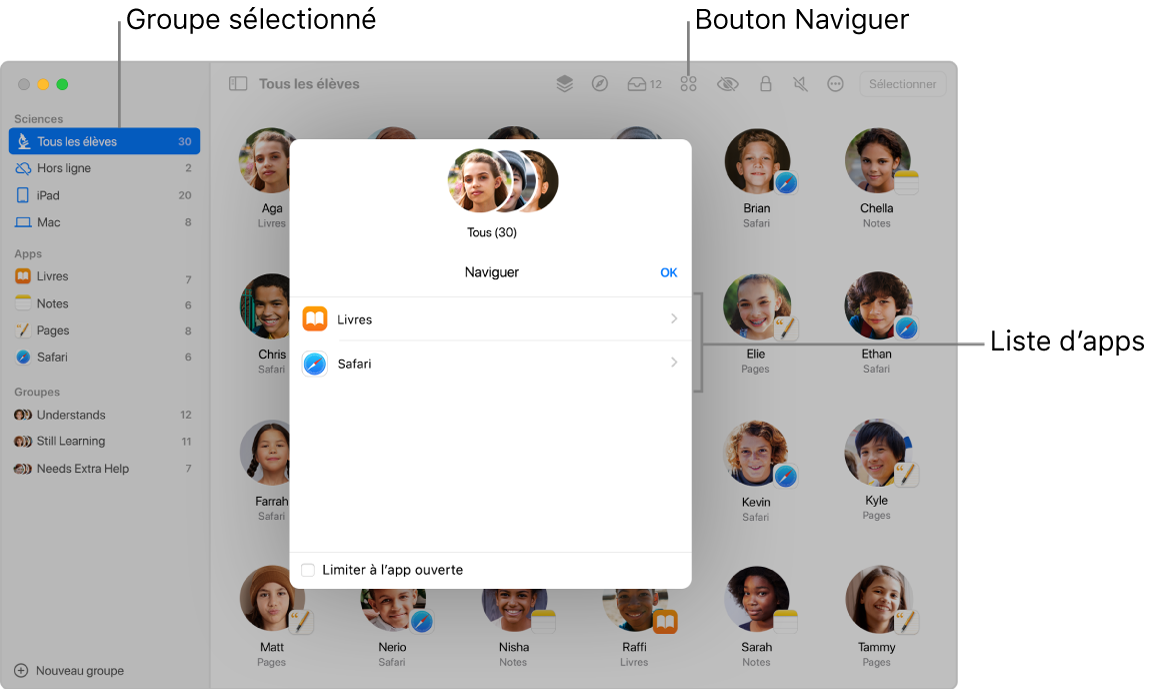
Procédez de l’une des manières suivantes :
Sélectionnez « Tous les élèves » dans la barre latérale.
Sélectionnez un groupe en particulier dans la barre latérale.
Créez manuellement un groupe, puis sélectionnez-le dans la barre latérale.
Cliquez sur Sélectionner dans le coin supérieur droit de l’écran, sélectionnez des élèves en particulier, puis cliquez sur OK.
Dans la liste d’actions, cliquez sur le bouton Naviguer
 , puis effectuez l’une des opérations suivantes :
, puis effectuez l’une des opérations suivantes :Cliquez sur Safari et localisez le signet que vous souhaitez que les élèves voient.
Cliquez sur l’app Livres, puis localisez le livre EPUB, le chapitre de l’EPUB ou le PDF que vous souhaitez montrer aux élèves.
Si vous souhaitez ouvrir l’élément sur votre appareil, cliquez sur « Ouvrir [Nom de l’élément] sur [ce Mac][cet iPad] ».
Si vous n’avez pas ouvert l’élément sur votre appareil, cliquez dessus pour l’ouvrir sur les appareils des élèves, puis cliquez sur OK.
Faire naviguer un seul élève vers Safari ou l’app Livres d’Apple
Dans En classe
 , sélectionnez une classe dans la barre latérale.
, sélectionnez une classe dans la barre latérale.Sélectionnez l’élève.
La fenêtre Actions s’affiche.
Cliquez sur le bouton Naviguer
 , puis effectuez l’une des opérations suivantes :
, puis effectuez l’une des opérations suivantes :Cliquez sur Safari et localisez le signet que vous souhaitez que l’élève voie.
Cliquez sur l’app Livres, puis localisez le livre EPUB, le chapitre de l’EPUB ou le PDF que vous souhaitez montrer à l’élève.
Si vous souhaitez ouvrir l’élément sur votre appareil, cliquez sur « Ouvrir [Nom de l’élément] sur [ce Mac][cet iPad] ».
Si vous n’avez pas ouvert l’élément sur votre appareil, cliquez dessus pour l’ouvrir sur l’appareil de l’élève, puis cliquez sur OK.
Partager des liens directement depuis Safari
Vous pouvez partager une page web avec des élèves directement depuis Safari.
Dans En classe
 , sélectionnez une classe dans la barre latérale.
, sélectionnez une classe dans la barre latérale.Procédez de l’une des manières suivantes :
Sélectionnez « Tous les élèves » dans la barre latérale.
Sélectionnez un groupe en particulier dans la barre latérale.
Créez manuellement un groupe, puis sélectionnez-le dans la barre latérale.
Cliquez sur Sélectionner dans le coin supérieur droit de l’écran, sélectionnez des élèves en particulier, puis cliquez sur OK.
Naviguez jusqu’à la page web souhaitée dans Safari.
Cliquez sur Partager
 , sélectionnez AirDrop, puis sélectionnez le groupe avec lequel partager la page web.
, sélectionnez AirDrop, puis sélectionnez le groupe avec lequel partager la page web.Cliquez sur Terminé.